Excel'de Medyan Fonksiyonu
Excel'deki medyan işlevi, herhangi bir sayı kümesinin medyanını verir ve İstatistiksel İşlev olarak kategorize edilir. Verilen herhangi bir sayının medyanı, setin ortasındaki sayıdır. MEDIAN, istatistiksel bir dağılımdaki bir grup sayının merkezinin konumu olan merkezi eğilimi kolaylaştırır.
Excel'de ORTANCA Formülü
Excel'deki ORTANCA formülü aşağıdadır.
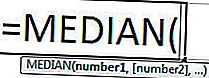
MEDIAN Formülü için kullanılan bağımsız değişkenler:
sayı_1, sayı_2,…, sayı_n: Medyanın hesaplanacağı sayısal değerleri gösteren sayılar veya hücre başvuruları kümesi.
En az bir numara sağlanmalıdır. Sonraki sayılar isteğe bağlıdır. Medyan işlevinde maksimum 255 numara sağlanabilir. Giriş, sayılar, adlar, diziler veya sayı içeren hücre başvuruları olabilir. Doğrudan girdi olarak yazılan sayıların mantıksal değerleri ve metin gösterimleri de Medyan işlevi tarafından sayılır.
Çıktı:
ORTANCA, verilen sayı kümesinin medyanını hesaplar. Giriş sayılarının tam olarak yarısı medyandan daha büyük değerlere sahiptir ve sayıların yarısı medyandan daha küçük değerlere sahiptir. Çift sayıda girdi varsa, MEDIAN Fonksiyonu ortadaki iki sayının ortalamasını hesaplar. Giriş olarak verilen toplam altı sayı olduğunu varsayalım, bu durumda ORTANCA 3. ve 4. sayının ortalamasını döndürecektir. ORTANCA işlevi önce giriş sayısal değerlerini artan sırada yeniden düzenler ve ardından orta değeri tanımlar.
İllüstrasyon
{2, 3, 4, 5, 6} sayılarının medyanını bulmak istediğinizi varsayalım. Bu numaralar B3 hücresinde verilmiştir: B7.
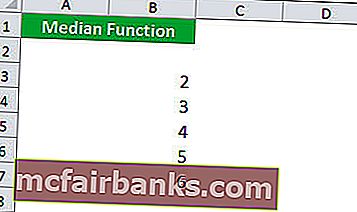
Medyan fonksiyonunu hesaplamak için aşağıdaki ORTANCA Formülünü kullanabilirsiniz:
= ORTANCA (B3: B7)
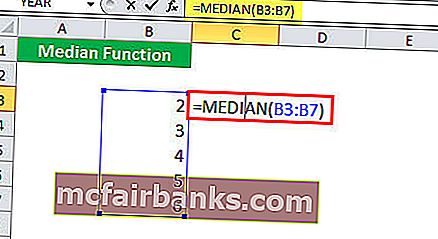
ORTANCA formül orta değeri, yani 4'ü döndürecektir.
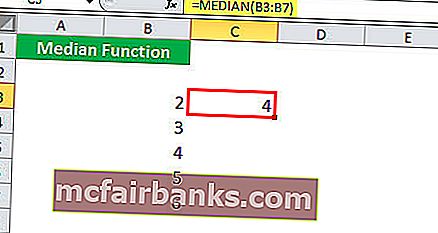
Hücre referansları yerine, giriş değerlerini şu şekilde doğrudan verebilirsiniz:
= ORTANCA (2, 3, 4, 5, 6)
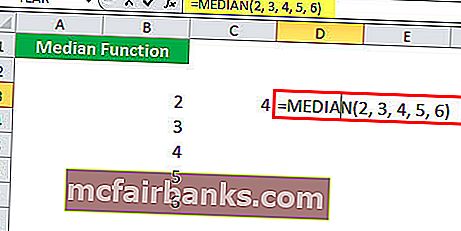
Excel'deki bu MEDIAN formülü aynı çıktıyı döndürecektir.
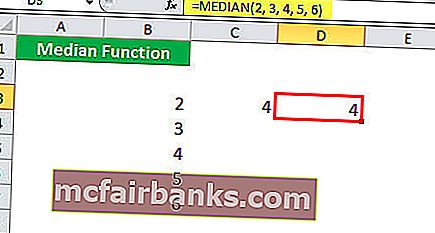
Bağımsız değişken olarak {2, 3, 4, 5, 6, 7} gibi çift sayıda değer kullanırsanız, ORTANCA formülü ortadaki iki değerin - 4 ve 5 - ortalamasını verir.
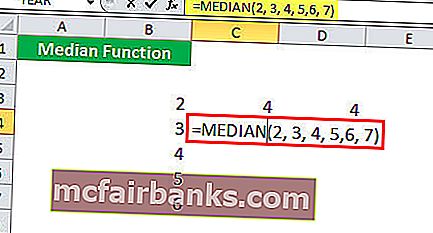
4.5 olan.
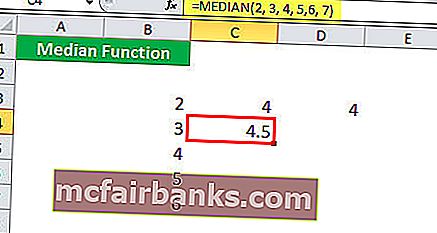
Artan düzende düzenlenmemiş dokuz bağımsız değişkeni {3, 8, 4, 12, 14, 5, 1, 2, 10} verdiğinizi varsayalım, MEDIAN bunu artan bir sırayla yeniden düzenleyecektir: {1, 2, 3 , 4, 5, 8, 10, 12, 14} ve sonra çıktı olarak 14 vermek yerine 5. değeri, yani 5'i döndürür.
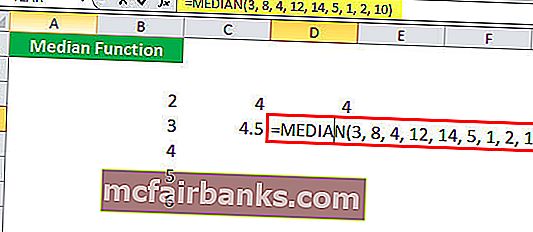
Çıktı:
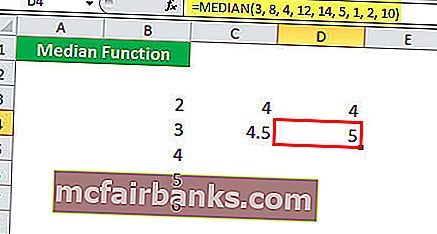
ORTANCA İşlevi Excel'de Nasıl Kullanılır?
ORTANCA Excel işlevi çok basit ve kullanımı kolaydır. MEDIAN İşlevinin çalışmasını bazı örneklerle anlayalım.
Excel'deki Medyan işlevi, merkezi eğilimin veya ortalama değerin bir ölçüsünü verir ve veriler çarpık olduğunda veya son derece yüksek veya düşük değerler içerdiğinde en uygun olanıdır. ORTANCA, sıralı bir ölçekte sınıflandırılan veriler için en uygun ölçüdür. Excel'deki ORTANCA işlevi, medyan satışları, geliri veya giderleri bulmak için kullanılabilir.
Bu MEDIAN Function Excel Şablonunu buradan indirebilirsiniz - MEDIAN Function Excel TemplateÖrnek 1
Şirketinizin farklı ürünleri için satış verilerine sahip olduğunuzu varsayalım. Veriler, B4: B17 hücresinde verilmiştir.
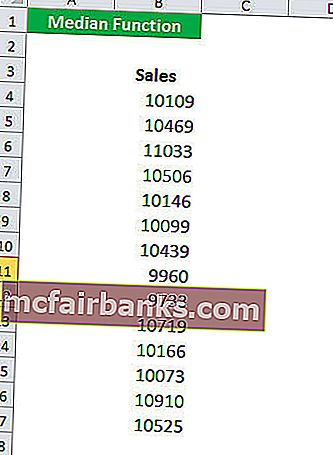
Şimdi, medyan satışları hesaplamak istiyorsunuz. Bunu yapmak için, MEDIAN Formülünü excel'de kullanabilirsiniz:
= ORTANCA (B4: B17)
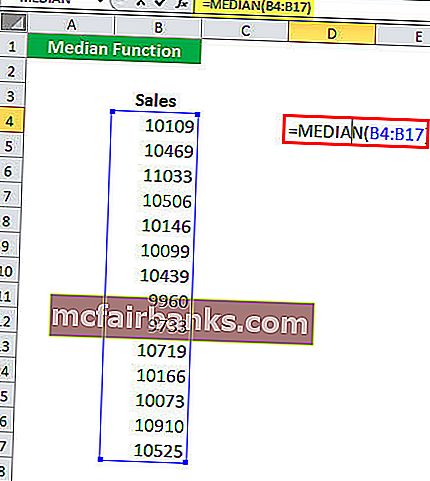
girin ve enter tuşuna basın. Medyanı döndürecektir.
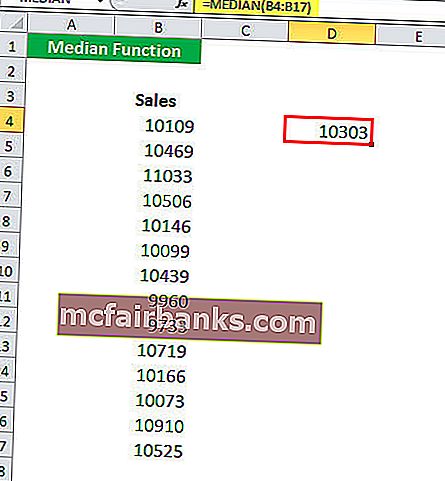
Örnek 2
C4 hücresinde verilen 12 öğrencinin boyuna sahip olduğunuzu varsayalım: C15. Öğrencilerin ortanca boyunu hesaplamak istiyorsunuz.
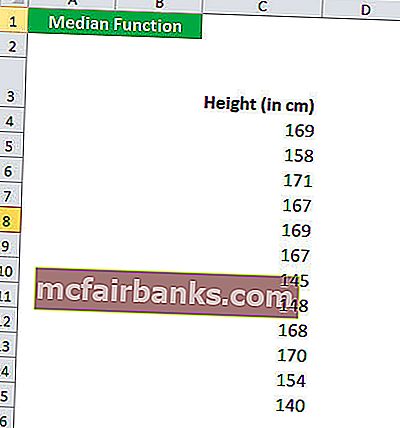
Medyan yüksekliği hesaplamak için, MEDIAN Formülünü excel'de kullanabilirsiniz:
= ORTANCA (C4: C15)
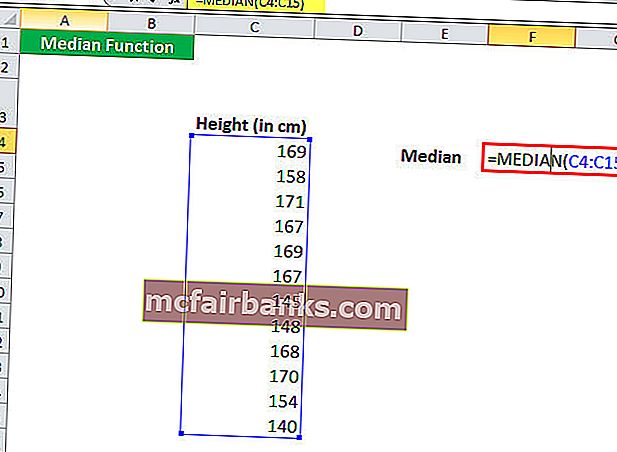
167 döndü.
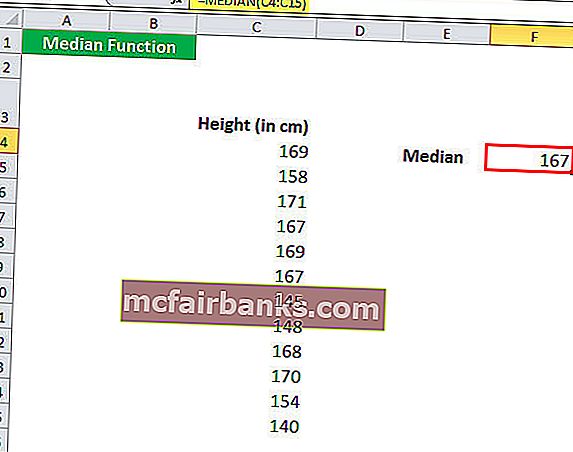
Örnek 3
Aşağıda gösterildiği gibi iki farklı ay için ülkedeki farklı şehirlerin benzin fiyatlarına sahip olduğunuzu varsayalım.
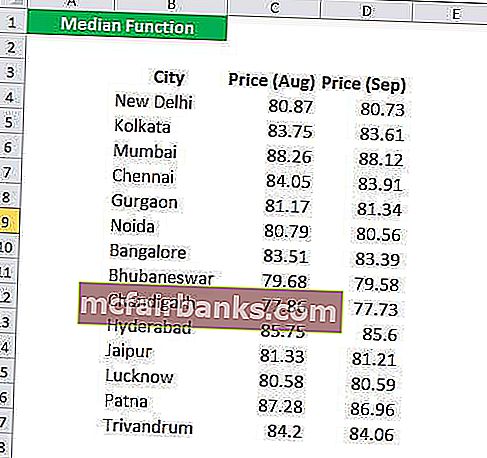
Şimdi, her iki ay için medyan benzin fiyatlarını hesaplamak ve ardından fiyatları medyan değerlerine göre karşılaştırmak istiyorsunuz.
Ağustos için medyan fiyatları hesaplamak için, MEDIAN Formülünü excel'de kullanabilirsiniz:
= ORTANCA (C4: C17)
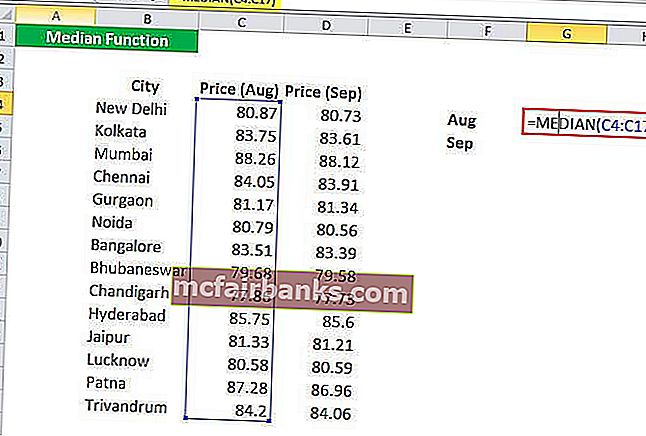
ve Enter tuşuna basın. Ağustos medyanı yani 82.42 verecektir.
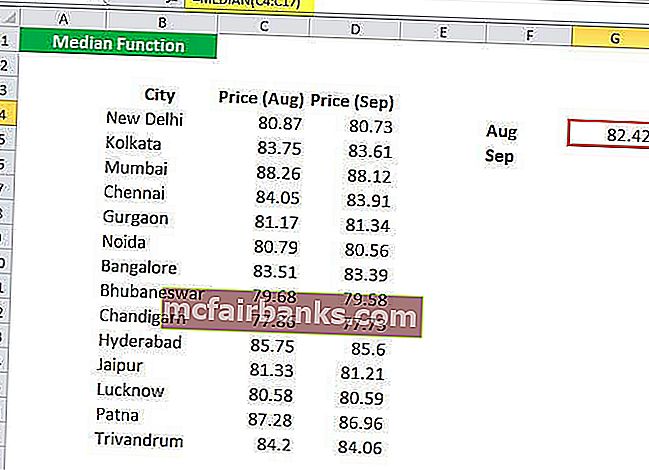
Benzer şekilde, Excel'de MEDIAN Formülünü kullanarak Eylül için medyanı bulabilirsiniz:
= ORTANCA (D4: D17)
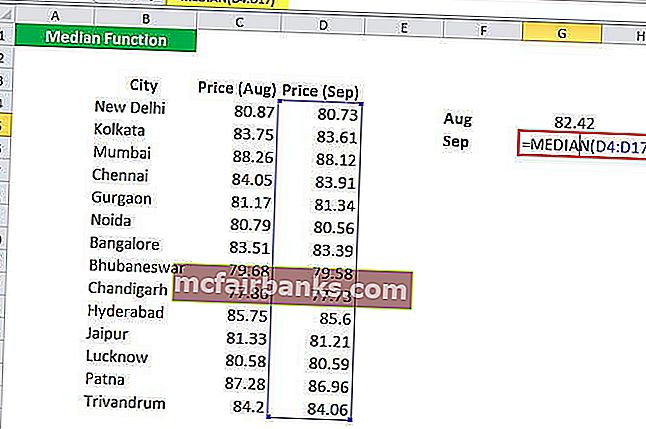
82.365 döndürür
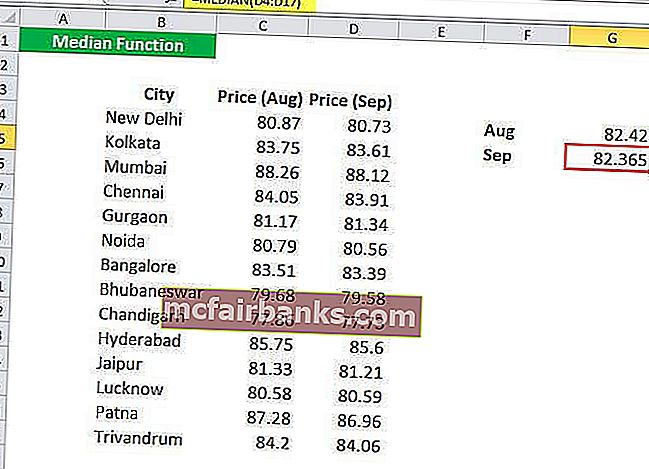
Şimdi, hangi ayın daha büyük medyan değere sahip olduğunu bulmak için dizini kullanabilirsiniz:
= INDEX (F4: F5, MATCH (MAX (G4: G5), G4: G5, 0))
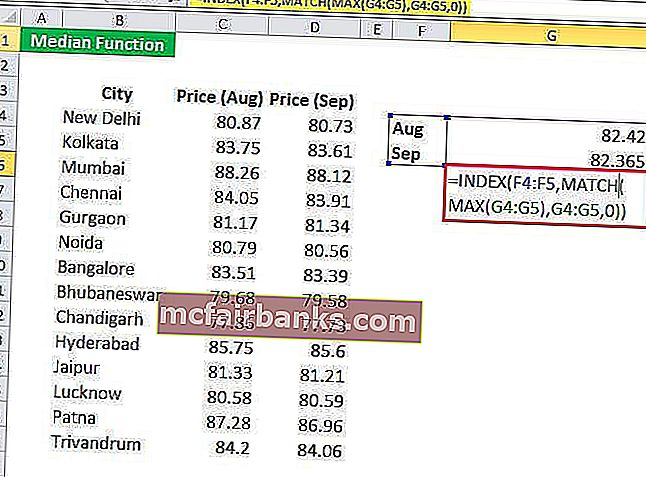
Ağustos'ta dönecek.
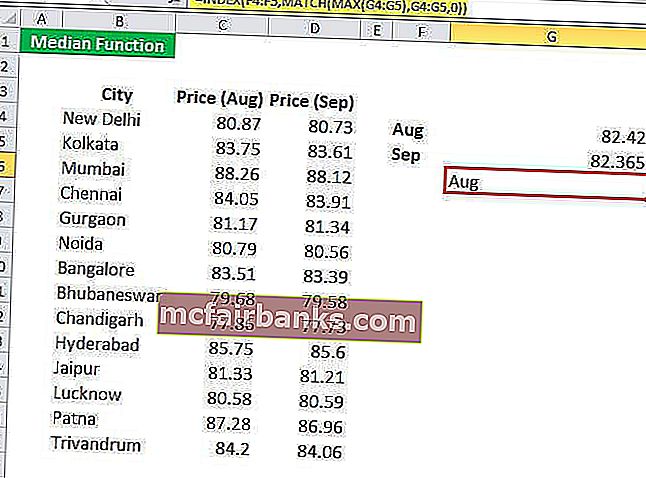
Örnek 4
Bir sınıftaki öğrenciler tarafından alınan notlara sahip olduğunuzu varsayalım. İşaretler D4: D23 hücresinde verilmiştir.
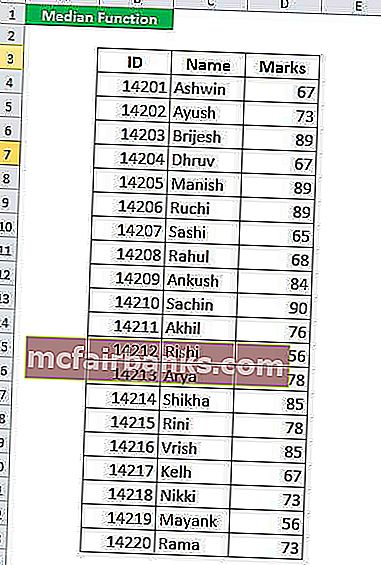
Şimdi, puanları elde edilen medyan işaretleriyle karşılaştırmak istiyorsunuz. Alınan notların medyandan büyük olması durumunda öğrenci ortalamanın üstünde kabul edilecek, aksi takdirde öğrenci ortalamanın altında sayılacaktır.
Bunu yapmak için aşağıdaki MEDIAN Formülünü kullanabilirsiniz:
= EĞER (D4> = ORTANCA ($ D $ 4: $ D $ 23), "Ortalamanın Üzerinde", "Ortalamanın Altında")
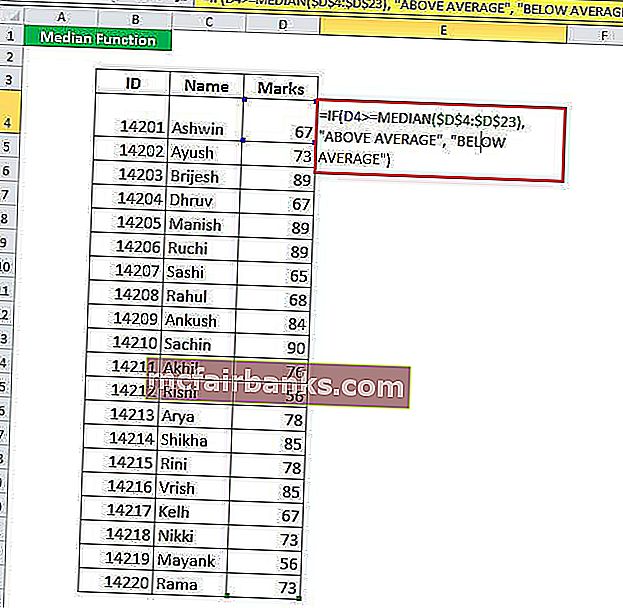
ve Enter tuşuna basın. 1. öğrenci için performansı geri verecektir.
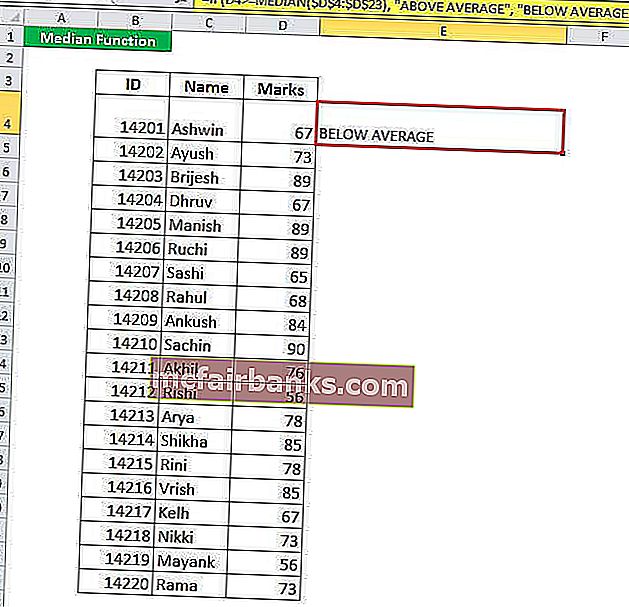
Şimdi, her öğrencinin performansını elde etmek için onu diğer öğrencilere sürükleyebilirsiniz.

MEDIAN Formula'yı ayrıntılı olarak mükemmel bir şekilde görelim.
MEDIAN ($ D $ 4: $ D $ 23) öğrenciler tarafından alınan notların medyanını hesaplayacaktır. Burada medyan 74,4'tür.
EĞER (D4> = ORTANCA ($ D $ 4: $ D $ 23), "Ortalamanın Üstü", "Ortalamanın Altında"), öğrenci tarafından elde edilen puanlar medyandan büyükse, Ortalamanın Üstüne döneceği anlamına gelir, aksi takdirde Ortalamanın Altına Dön.
Örnek 5
Şirketinizin bir departmanının aylık maaşına sahip olduğunuzu varsayalım. Maaş, B4: B13 hücresinde verilmektedir.
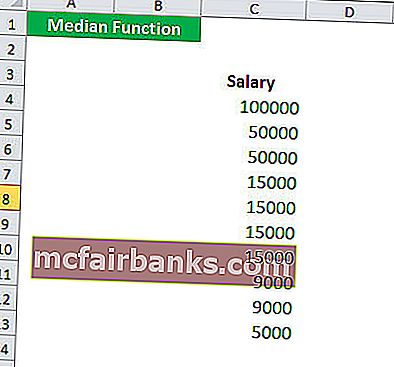
Şimdi, verilen maaşın merkezi eğilimini hesaplamakla ilgileniyorsunuz. Standart sapma ortalamanın üçte birinden büyükse, medyanı hesaplayacağına, yoksa ortalamayı hesaplayacağına karar verdin.
Bunu yapmak için, MEDIAN Formülünü excel'de kullanabilirsiniz:
= EĞER (STDEV (C4: C13)> (ORTALAMA (C4: C13) / 3), ORTANCA (C4: C13), ORTALAMA (C4: C13))
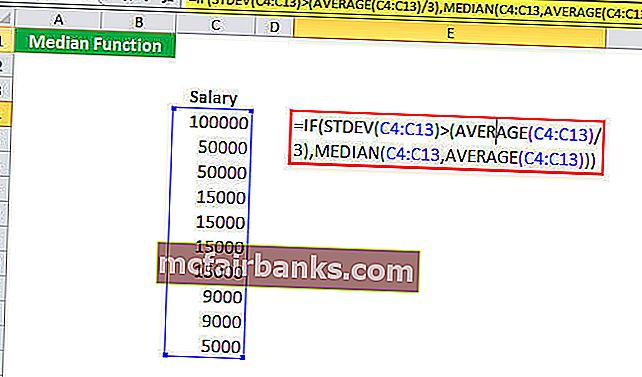
Bu durumda, standart sapma 29959 ve ortalama 28300, bu da verilerin çok yüksek bir standart sapmaya sahip olduğunu açıkça göstermektedir. Bu durumda standart sapma, ortalamanın üçte birinden büyüktür, bu nedenle medyan değeri yani 15000'i rapor edecektir.

Hatırlanacak şeyler
- Excel'deki medyan işlevi, verilen herhangi bir sayı kümesinin medyanını verir.
- Medyan Excel işlevine girdi olarak en az bir sayı sağlanmalıdır.
- Excel'deki medyan İşlevi için bir girdi olarak maksimum 255 sayı sağlanabilir.
- Giriş; sayılar, adlar, diziler veya sayı içeren başvurular olabilir.
- Mantıksal değerler ayrıca Excel'deki medyan İşlevi tarafından sayı olarak sayılır.